Hỗ trợ tư vấn
Tư vấn - Giải đáp - Hỗ trợ đặt tài liệu
Mua gói Pro để tải file trên Download.vn và trải nghiệm website không quảng cáo
Tìm hiểu thêm » Hỗ trợ qua ZaloBạn đã từng rơi vào trường hợp có một cuộc hẹn không mong muốn và phải nhờ bạn bè gọi điện thoại tới để lấy cớ trốn khỏi đó chưa? Hãy thừa nhận rằng bạn luôn muốn kết thúc nhanh những trường hợp như vậy, nhất là khi đang diễn ra cuộc trò chuyện không được tự nhiên và không thoải mái.
Nếu bạn có iPhone, bạn có thể sử dụng nó để sắp xếp cuộc gọi giả mạo và làm cho điện thoại của mình đổ chuông ngay giữa tình huống khó xử mà không cần phải nhờ đến sự giúp đỡ của bạn bè nữa. Để làm cho cuộc gọi đến ảo trở nên chân thật hơn, một khi đã nhấc máy, bạn thậm chí sẽ nghe thấy một cuộc trò chuyện giả tạo để làm cho nó xuất hiện như thể đó là một cuộc gọi thực sự và bài viết sau đây sẽ hướng dẫn bạn cách lên lịch cuộc gọi đến giả mạo trên iPhone bằng cách sử dụng ứng dụng Spoof Call cho iOS.
Bài viết này sẽ sử dụng ứng dụng Spoof Call để lên lịch cuộc gọi giả mạo trên iPhone. Nó là một trong những ứng dụng từ bên thứ ba dễ dàng thiết lập và sử dụng nhất. Bạn thực hiện theo hướng dẫn sau:
Bước 1: Bạn tải và cài đặt Spoof Call và khởi chạy nó. Bạn sẽ nhìn thấy menu chính hiển thị nhiều tùy chọn cho cuộc gọi giả mạo. Hãy bắt đầu với Time. Sau khi chạm vào tùy chọn này, bạn sẽ lên lịch nhận cuộc gọi giả mạo. Theo mặc định, nó đặt 3 seconds later (3 giây sau). Tuy nhiên, bạn có thể chọn bất cứ thời gian nào trong khoảng 3 giây đến 1 giờ.
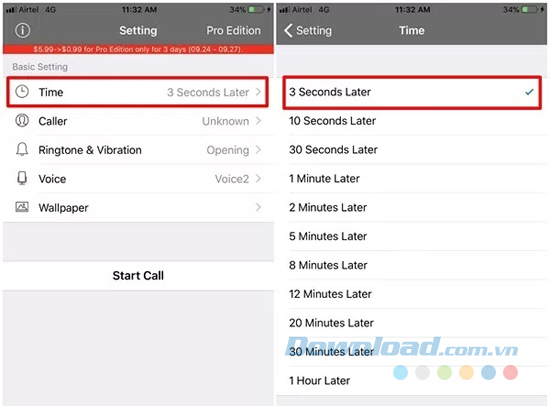
Bước 2: Tiếp theo, nếu bạn chọn tùy chọn Caller trong menu chính của ứng dụng, bạn sẽ có thể nhập tên hiển thị trên màn hình của người gọi giả mạo. Để làm cho nó chân thật hơn, bạn thậm chí có thể thay đổi và đặt nhạc chuông cho cuộc gọi đó bằng cách nhấp vào Ringtone & Vibration.
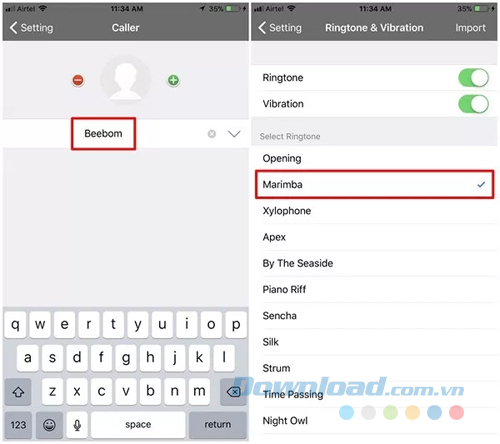
Bước 3: Tuy chọn Voice cung cấp cho bạn 3 giọng nói khác nhau. Nếu bạn không thích thì có thể chọn None. Cuối cùng, bạn thậm chí có thể điều chỉnh hình nền để hiển thị trong khi bạn nhận cuộc gọi. Chỉ cần chạm vào Wallpaper từ menu màn hình chính.
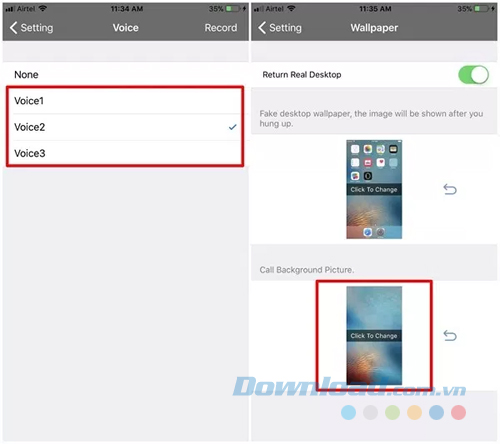
Bước 4: Sau khi thiết lập mọi thứ, bạn quay lại menu chính của ứng dụng và chạm vào Start Call để lên lịch cuộc gọi đến giả mạo.
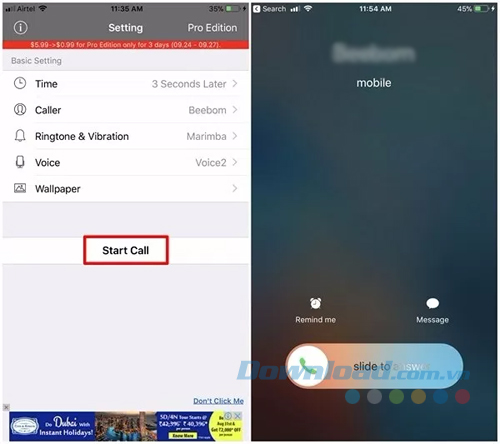
Đây là một cách thực tế để tìm lối thoát cho những cuộc nói chuyện hoặc buổi gặp mặt khó xử mà bạn có thể gặp phải trong cuộc sống. Bạn thấy cách này có tiện ích hơn so với việc phải nhờ sự giúp đỡ của bạn bè không??
Theo Nghị định 147/2024/ND-CP, bạn cần xác thực tài khoản trước khi sử dụng tính năng này. Chúng tôi sẽ gửi mã xác thực qua SMS hoặc Zalo tới số điện thoại mà bạn nhập dưới đây: